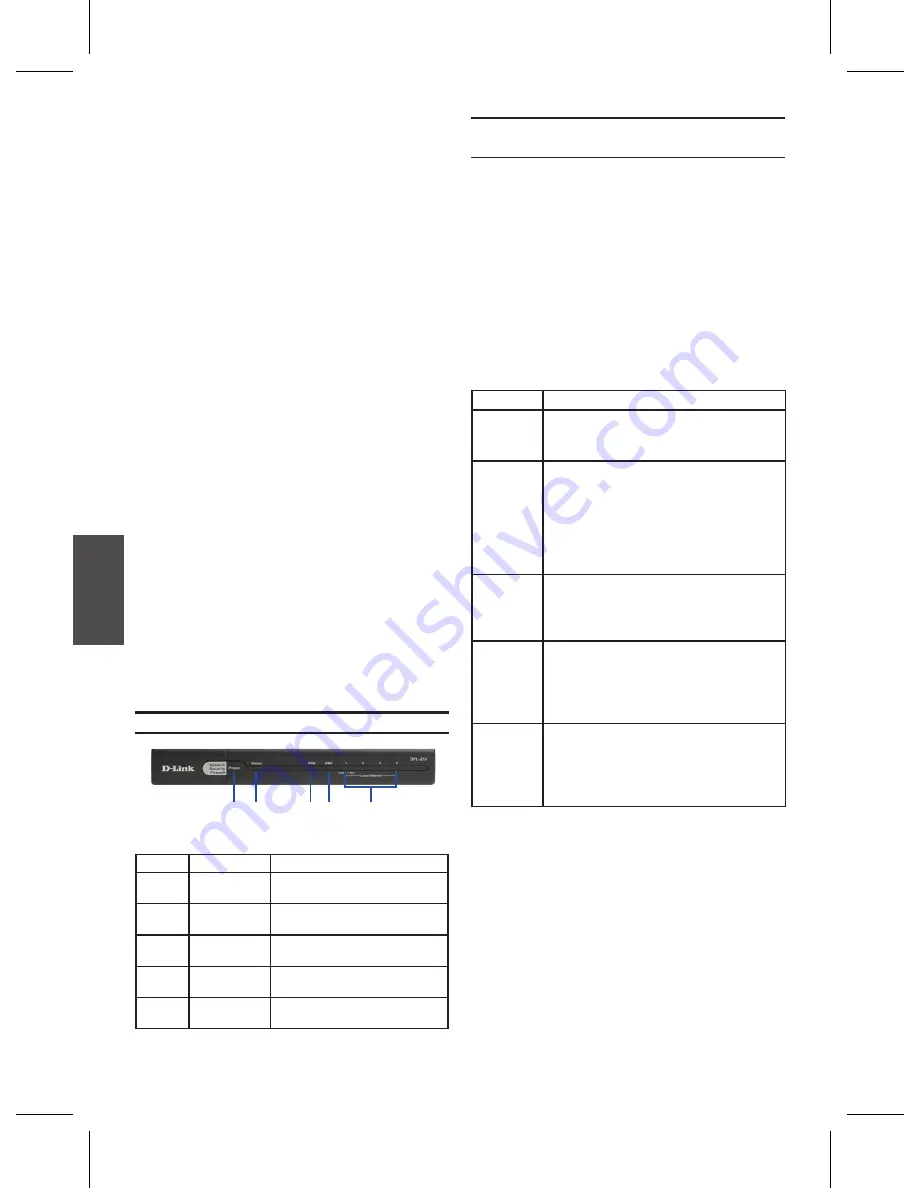
14
D-Link NetDefend Firewall
À Propos de ce Guide
Ce guide contient des instructions étape par
étape pour configurer le pare-feu D-Link DFL-210/
DFL-260. Veuillez noter que le modèle que vous
avez acheté pourrait différer légèrement en
apparence de ceux montrés dans les illustrations.
Déballage du produit
Ouvrez le carton d'emballage, puis déballez
soigneusement son contenu. Veuillez consulter
la liste d'emballage suivante pour vérifier que
tous les éléments sont présents et non endom-
magés. Si un des éléments est manquant ou
endommagé, veuillez contacter votre revendeur
D-Link local pour obtenir un remplacement.
Un (1) dispositif IPS ou pare-feu NetDefend
-
DFL-210 ou DFL-260
Un (1) adaptateur secteur 5 V CC
-
Un (1) câble de console (câble RS-232)
-
Un (1) câble Ethernet (CAT5 UTP/droit)
-
Un (1) câble Ethernet (CAT5 UTP/croisé)
-
Un (1) CD original (CD-ROM contenant la
-
documentation du produit au format PDF)
Un (1) pack d'abonnement d'un an à un service
-
de prévention d'intrusion IPS (uniquement pour
le DFL-260)
Un (1) pack d'abonnement d'un an à un service de
-
protection antivirus (uniquement pour le DFL-260)
Façade avant - DFL-210/DFL-260
Présentation du produit
Élément Fonction
Description
A
Voyant d'ali-
mentation
Indication d’alimentation du
DFL-210/DFL-260.
B
Voyant d'état
Indication d’état du système du
DFL-210/DFL-260.
C
Voyant du
réseau étendu
Indication d’état du port du réseau
étendu du DFL-210/DFL-260.
D
Voyant DMZ
Indication d’état du port DMZ du
DFL-210/DFL-260.
E
Voyant du
réseau local
Indication d’état du port du réseau
local du DFL-210/DFL-260.
Voyants d'état et voyants des ports
Ethernet du périphérique
Les voyants du périphérique affichent des informa
-
tions sur son état actuel. Quand le périphérique
est allumé, le voyant d'alimentation et le voyant
d'état du système s'allument fixement en vert. Le
démarrage prend environ une minute. Les voyants
Ethernet affichent l'état de chaque port Ethernet. Le
tableau 2 répertorie le nom, la couleur, l'état et la
description de chaque voyant du périphérique.
Remarque :
Si vous souhaitez éteindre et rallumer
le périphérique, nous vous conseillons d'attendre
quelques secondes entre l'extinction et le rallumage.
Figure 1. Façade avant du DFL-210/DFL-260
Tableau 1. Descriptions de la façade avant du
DFL-210/DFL-260
Nom
État - Description
Power
(Alimen-
tation)
Éteint
- Le périphérique est éteint.
Vert fixe
- Le périphérique est allumé.
Status
(État)
Éteint
- Le périphérique est éteint ou il
est en train de démarrer.
Vert fixe
- Le système fonctionne
normalement.
Vert clignotant
- Le système est défec-
tueux, par exemple suite à un échec de
mise à jour de microprogramme.
WAN
(Réseau
étendu)
Éteint
- Pas de liaison.
Vert fixe
- Liaison active.
Vert clignotant
- Le port transmet ou
reçoit de données.
DMZ
Éteint
- Le port fonctionne à 10 Mbits/s.
Vert fixe
- Le port fonctionne à 100
Mbits/s
Vert clignotant
- Le port transmet ou
reçoit de données.
Réseau
local 1-4
Éteint
- Pas de liaison.
Vert fixe
- La liaison est active et
fonctionne à 100 Mbits/s
Vert clignotant
- Le port transmet ou
reçoit de données.
Tableau 2. Descriptions des voyants d'état du
périphérique
D
E
A
C
B
FR
A
NÇ
A
IS







































